要打开RAR文件需安装专用软件,如WinRAR或7-Zip,双击文件可预览内容并提取;也可右键选择解压到指定位置;手机端可通过ZArchiver、iZip等应用解压。
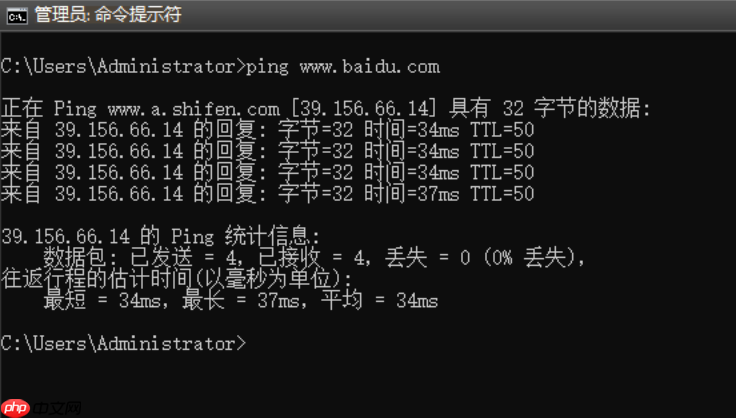
如果您下载了一个RAR格式的文件,但无法查看其内容,则通常是因为系统缺少处理该压缩格式的软件。以下是打开和解压RAR文件的具体方法:
本文运行环境:Windows 11,WinRAR 6.23
通过安装专业的解压缩工具,可以直接浏览RAR文件内的内容,而无需完全解压。这类软件提供了对RAR格式的原生支持。
1、下载并安装WinRAR或7-Zip软件,建议从官方网站获取以确保安全。
2、安装完成后,找到目标RAR文件,直接用鼠标双击它。
3、文件将在解压缩软件的界面中打开,显示所有包含的文件和文件夹。
4、您可以直接在软件内预览文件内容,或选择特定文件进行提取操作。
此方法会将压缩包内的所有文件完整地释放到一个文件夹中,便于后续访问和管理。
1、在文件资源管理器中找到需要解压的RAR文件,点击鼠标右键。
2、在弹出的菜单中,如果安装了WinRAR,选择“解压到当前文件夹”可快速将文件释放到同目录;选择“解压文件...”则可以自定义解压路径。
3、若使用7-Zip,右键菜单中会出现“7-Zip”选项,展开后选择“解压到当前位置”或“解压到‘文件名\’”。
4、如选择自定义路径,在弹出的窗口中设置目标解压文件夹,根据需要调整更新方式等选项,最后点击“确定”开始解压。
部分现代操作系统和移动设备可通过内置功能或应用程序处理RAR文件。
1、对于Windows 10及更高版本,系统自带的“文件资源管理器”已支持解压ZIP文件,但对RAR格式的支持有限,仍推荐使用专用软件以获得最佳体验。
2、在安卓手机上,可前往应用商店搜索并下载“ZArchiver”或“RAR”应用。
3、在苹果iPhone上,可下载“iZip”或“Documents by Readdle”等应用来打开和解压RAR文件。
4、安装应用后,打开程序并定位到RAR文件,点击“解压”按钮,并选择存储位置即可完成操作。
以上就是rar文件怎么打开 rar文件用什么软件打开的详细内容,更多请关注php中文网其它相关文章!

每个人都需要一台速度更快、更稳定的 PC。随着时间的推移,垃圾文件、旧注册表数据和不必要的后台进程会占用资源并降低性能。幸运的是,许多工具可以让 Windows 保持平稳运行。




Copyright 2014-2025 https://www.php.cn/ All Rights Reserved | php.cn | 湘ICP备2023035733号